Зміст
Хоча не існує законного способу отримати річну підписку на Canva Pro безкоштовно, є кілька способів, за допомогою яких ви можете спробувати Canva Pro безкоштовно або отримати доступ до цих преміум-функцій за допомогою програми Canva для освіти.
Мене звуть Керрі, і я використовую Canva вже багато років. Спочатку я користувалася безкоштовною версією платформи, тому що вона безкоштовна, але згодом я перейшла на версію Canva Pro, щоб отримати доступ до всіх функцій, які доступні дизайнерам.
У цій публікації я поясню, як можна отримати доступ до Canva Pro безкоштовно (і легально), щоб мати можливість спробувати його та отримати доступ до преміум-функцій, які доступні на веб-сайті.
Це може бути корисним кроком, коли ви оцінюєте, чи хочете ви взяти на себе зобов'язання щодо оплати преміум-версії пізніше.
Звучить як план? Чудово! Почнемо!
Основні висновки
- Для того, щоб отримати доступ до Canva Pro на повний рік, вам доведеться заплатити за підписку, оскільки не існує законних способів отримати цю підписку безкоштовно.
- Canva пропонує безкоштовну 30-денну пробну версію, щоб користувачі могли випробувати всі преміум-функції. Підписатися на неї можна в налаштуваннях свого облікового запису.
- Хоча Canva не має спеціального плану для студентів, вони (і викладачі) можуть отримати доступ до функцій Pro через програму Canva для освіти, яка надає доступ до Pro для тих, хто пройшов верифікацію в програмі.
Переваги Canva Pro
Хоча багатьом подобається створювати дизайн у безкоштовній версії Canva, якщо ви перейдете на Pro-версію сайту, ви отримаєте доступ до деяких дійсно крутих додаткових функцій, які допоможуть підняти ваші проекти на ще вищий рівень!
Хоча Canva є безкоштовною на всіх пристроях, версія Canva Pro вимагає передплати, яка наразі коштує $12.99/місяць або $119,99/рік Це означає, що за користування додатковими функціями, такими як спеціальні шаблони, іконки та налаштування, доведеться платити.
Крім того, ви отримаєте доступ до всієї колекції векторних ілюстрацій, фотографій, елементів, відео та функцій у бібліотеці Canva.
Наразі в категорії "Преміум" доступно понад 60 мільйонів зображень. Ви можете знайти їх, шукаючи маленьку корону, прикріплену до зображення.
Інші корисні функції Canva Pro включають 1 ТБ хмарного сховища, яке надається в порівнянні з початковими 5 ГБ сховища, які надаються в безкоштовній версії.
Крім того, якщо ви плануєте використовувати веб-сайт для розробки дизайну для ділових підприємств, користувачі мають можливість розробляти фірмові комплекти, що дозволяє завантажувати логотипи, шрифти та палітри, які відповідають вашому бренду, та зберігати їх для подальшого використання.
2 способи отримати Canva Pro безкоштовно
Існує кілька способів спробувати Canva Pro безкоштовно, не маючи справи з тіньовим бізнесом. Один з цих способів - підписатися на безкоштовну пробну версію, а інший - отримати доступ, якщо ви потрапите в освітню програму Canva Education.
Хоча це не задовольнить потреби кожного, читайте далі, щоб дізнатися, як спробувати Canva Pro безкоштовно в такий спосіб!
Спосіб 1: Підпишіться на безкоштовну пробну версію
Приємним моментом є те, що Canva пропонує безкоштовну пробну версію, щоб кожен міг спробувати функції Canva Pro. Ця пробна версія дозволяє користувачам отримати доступ до всіх функцій Pro-версії безкоштовно протягом 30 днів.
Після закінчення пробного періоду ви будете автоматично переведені на безкоштовну версію, якщо ви не скасуєте підписку.
Виконайте ці кроки, щоб дізнатися, як отримати безкоштовну пробну версію Canva:
Крок 1: Увійдіть на платформу Canva, використовуючи свої звичайні облікові дані для входу, якщо у вас уже є обліковий запис. Якщо ви вперше користуєтеся платформою і хочете відразу спробувати Canva Pro, перейдіть на веб-сайт і створіть обліковий запис, використовуючи свою електронну пошту, Google або Facebook.

Крок 2: Перейдіть у верхній правій частині головного екрана, знайдіть кнопку "Налаштування" (маленька шестерня) і натисніть на неї. Це відкриє сторінку, на якій ви зможете налаштувати параметри вашого облікового запису.

Крок 3 У лівій частині екрана натисніть на опцію Billings and Plans (Рахунки та плани), щоб перейти до місця, де Ви можете зареєструватися на безкоштовну пробну версію. На цій сторінці Ви також побачите Ваш поточний план.
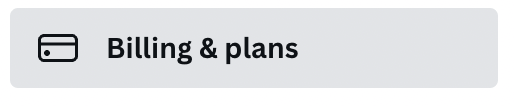
Крок 4: Натисніть на опцію Оновлення до Canva Pro, після чого з'явиться додаткове спливаюче повідомлення, яке додатково пояснює деякі переваги, а також кнопка Оновлення.
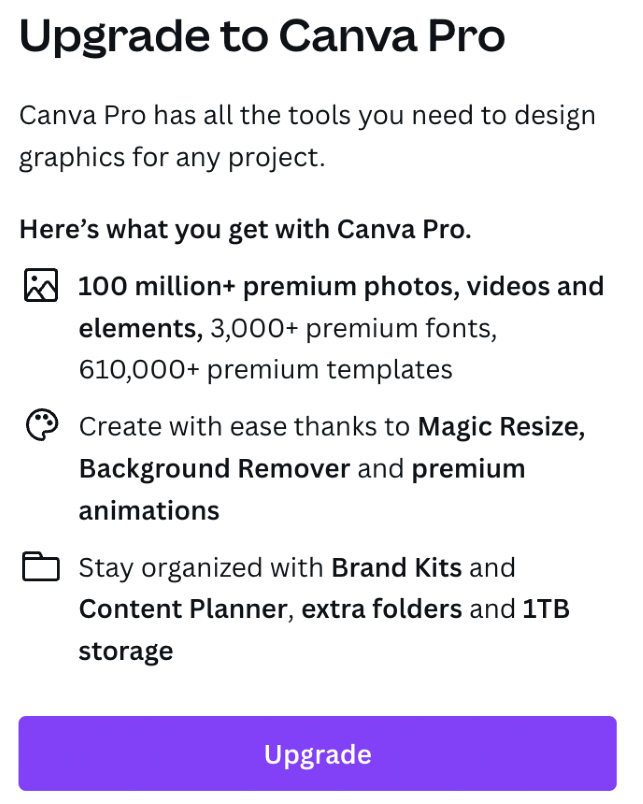
Крок 5: Натисніть на кнопку Модернізація і Вам буде запропоновано ввести платіжну інформацію. Зверніть увагу, що плата за безкоштовну пробну версію не стягується, але Вам необхідно скасувати підписку до закінчення періоду, інакше після його закінчення з Вас буде стягнута плата за преміум-підписку!
Крок 6: Відкрийте для себе Canva і спробуйте всі ці круті функції!
Спосіб 2: Взяти участь у програмі Canva for Education
Якщо ви є викладачем або студентом, ви зможете взяти участь у програмі Canva for Education. Викладачі можуть зареєструвати свою адресу електронної пошти (від школи або організації) або завантажити підтвердження своєї педагогічної сертифікації та працевлаштування.
Команді Canva знадобиться кілька днів, щоб перевірити вашу електронну адресу, але як тільки вони це зроблять, ви зможете запросити вчителів та учнів до доступу до вашого навчального простору (учні, вам потрібно буде попросити вчителя налаштувати це, а потім отримати доступ).
Всі користувачі Canva for Education повинні будуть оновлювати свою верифікацію, щоб продовжувати користуватися цією програмою кожні три роки.
Заключні думки
Якщо вас цікавлять переваги Canva Pro і ви роздумуєте, чи підходить вона вам, я б запропонував підписатися на безкоштовну пробну версію, тому що згодом ви зрозумієте, що ціна того варта.
Якщо ви користувач Canva, чи вважаєте ви, що Canva Pro варта ціни підписки? Які функції вам подобаються найбільше, а які, на вашу думку, повинні бути доступні всім користувачам? Ми хотіли б почути ваші думки, тому залишайте коментарі нижче!

